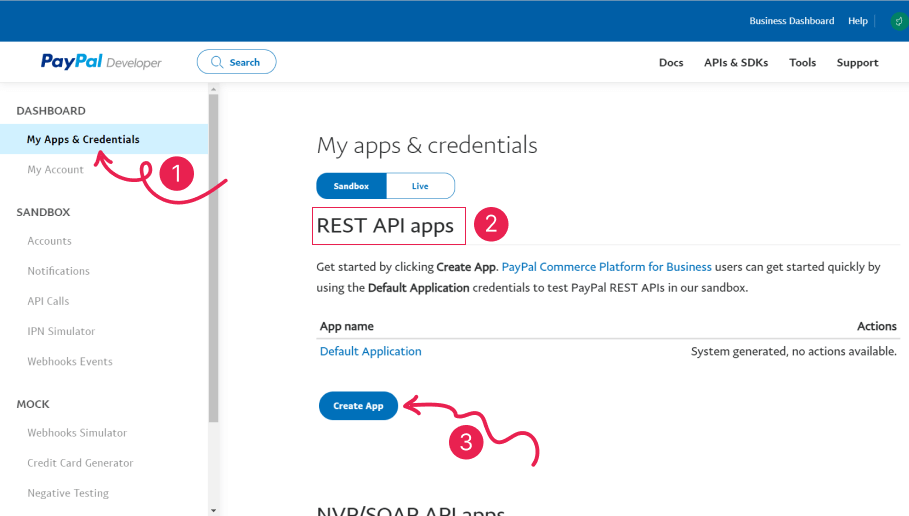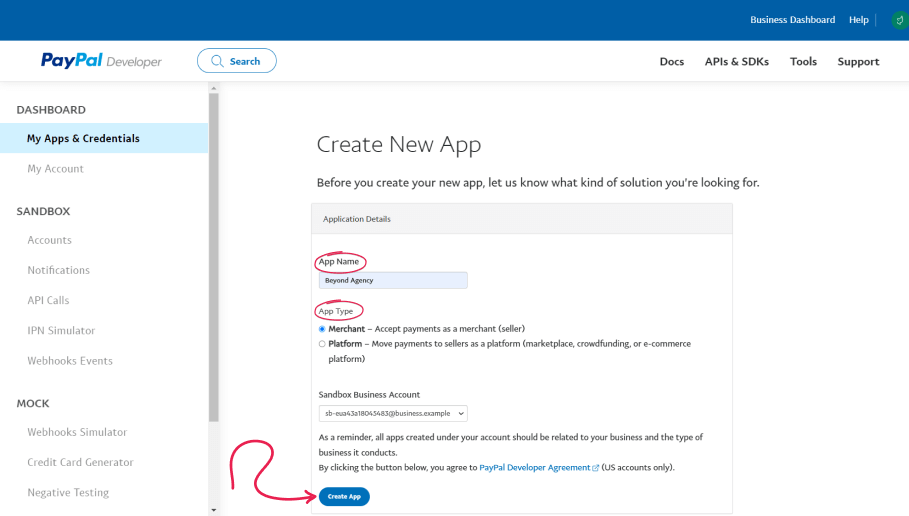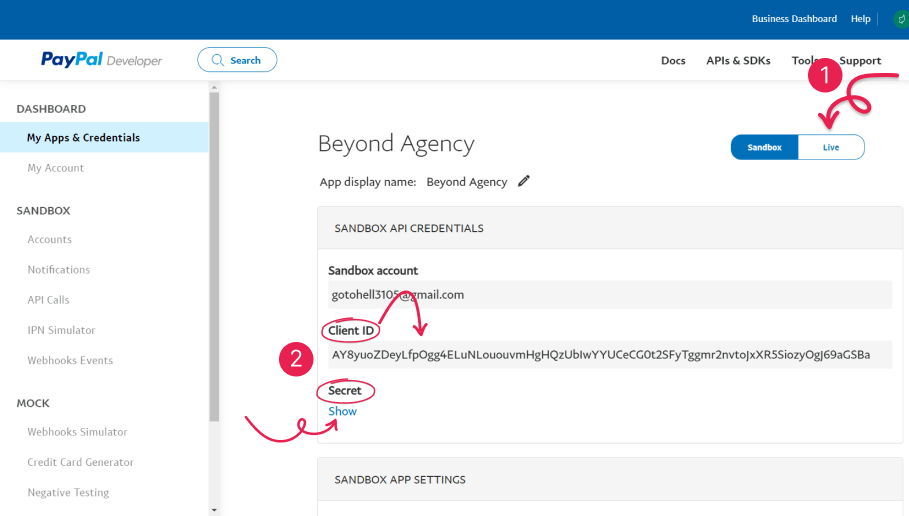Conectar tu cuenta de empresa de PayPal, una de las mayores redes de pago del mundo, a Kommo te permite automatizar el proceso de envío de facturas y permitir que tus clientes realicen los pagos en un clic. Te daremos instrucciones paso a paso sobre cómo conectar fácilmente tu cuenta de PayPal con Kommo.
En este artículo, aprenderás:
Cómo instalar la integración de PayPal
Nota: Para instalar la integración de PayPal, necesitas una cuenta empresarial de PayPal. Si no tienes una, aquí puedes encontrar instrucciones sobre cómo crear una cuenta de empresa de PayPal.
- Para empezar a instalar PayPal, dirígete a Configuración > Integraciones y podrás elegir el widget de PayPal en la sección Pagos y facturación.
- A continuación, es necesario aceptar la política de privacidad de Kommo marcando la casilla y luego pulsando “Instalar“.
- En la siguiente ventana, sólo tienes que introducir tu ID de cliente de PayPal y tu secreto de cliente en los campos correspondientes y ¡ya estás listo!
Cómo crear el ID de cliente y el secreto
Para obtener un ID de cliente y un secreto, tienes que crear una aplicación en tu cuenta de PayPal. Para crear una:
-
Inicia sesión en el panel de control de desarrolladores de PayPal. Si no has iniciado la sesión automáticamente, ve al botón “Iniciar sesión en el panel“ en la esquina superior derecha e inicia sesión con los datos de tu cuenta personal de PayPal.
- A continuación, en el menú de la izquierda, haz clic en Mis aplicaciones y credenciales.
- Bajo las aplicaciones de la API REST, haz clic en “Crear aplicación“.
Introduce un nombre para tu aplicación y podrás elegir un tipo de aplicación (puedes elegir 'Comerciante' si eres el receptor de los pagos. 'Plataforma' es para los diferentes marketplace en los que el dinero se traslada a los propietarios de los productos)
Nota: Todas las aplicaciones creadas bajo tu cuenta deben estar relacionadas con tu negocio y el tipo de negocio que llevas a cabo.
Una vez creada, llegarás a un espacio de pruebas (sandbox). Haz clic en el botón 'Live' para mover la aplicación al área de publicación. De lo contrario, no podrás conectarla a Kommo. Cuando esté lista, sólo tienes que copiar el ID de cliente y el secreto y pegarlos en los campos correspondientes del widget de PayPal en Kommo.
Configuración de PayPal
Cuando termines de conectar tus cuentas de PayPal y Kommo, aparecerá una nueva ventana con la configuración de PayPal. Aquí puedes configurar la moneda, los impuestos y la información de la empresa.
Divisas
Para cambiar la configuración de impuestos y divisas, haz clic en el enlace “Editar tu configuración“. En esta ventana, puede seleccionar la moneda que desea utilizar para sus facturas.
PayPal admite 23 divisas. Si la moneda de tu cuenta de Kommo es una de ellas, la integración se ajusta automáticamente a ella. O bien, siempre podrás cambiarla a una moneda diferente desde la lista desplegable.
Impuestos
En la misma ventana, también puedes configurar tus impuestos. Dado que la tasación es completamente diferente en cada país, no podemos proporcionar una plantilla única. Sin embargo, es posible crear tu propia plantilla de impuestos con sólo introducir el nombre y el tipo de interés del impuesto. Podrás elegir entre varias plantillas de impuestos al crear una factura.
Información de la empresa
Para crear facturas, tienes que tener al menos una entrada de negocio. Para añadir la información de tu negocio, haz clic en el botón “Crear nueva entrada“ en el widget.
Sólo se requieren los campos de nombre de la empresa y correo electrónico. Asegúrate de introducir la dirección de correo electrónico correcta que se utiliza en tu cuenta de PayPal.
Nota: Si proporcionas una dirección de correo electrónico que no aparece en tu cuenta de PayPal, no podrás crear facturas.
El resto de los campos son opcionales y sólo son necesarios para personalizar tus facturas. Se mostrarán en la parte superior de sus facturas. Puede añadir tu CIF, el logotipo de la empresa, la dirección y el número de teléfono.
Si deseas aprender a crear facturas de PayPal en Kommo, visita nuestro artículo PayPal - Cómo crear facturas.
¿Necesitas más ayuda para configurar o solucionar problemas? Ponte en contacto con nosotros enviando un correo electrónico a support@kommo.com o escríbenos en Facebook.
¿Aún no eres un usuario? Visita nuestra página de tours o ponte en contacto con nosotros para una demo.